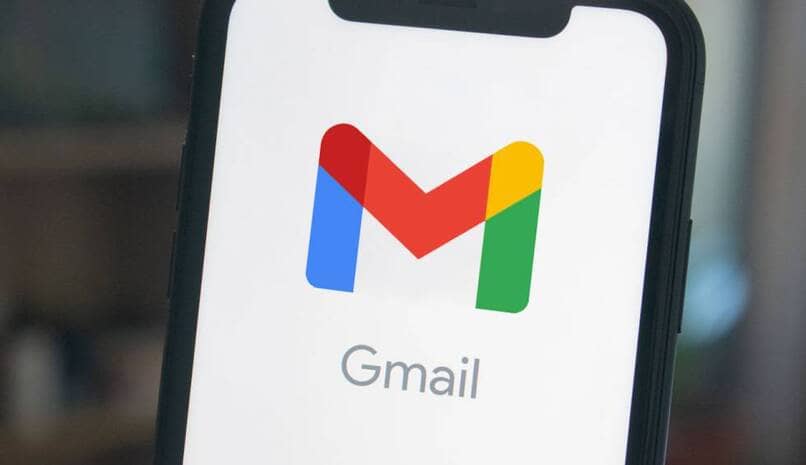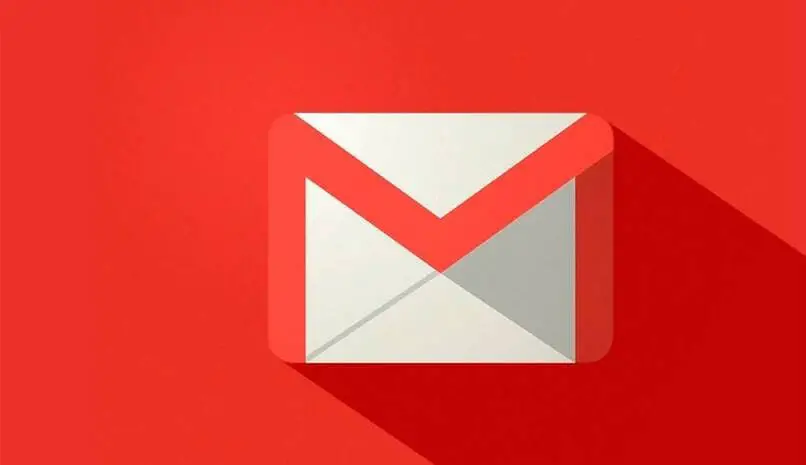
Das Anhängen von Dateien in Google Mail folgt einem ziemlich einfachen Vorgang. Als erstes sollten Sie versuchen, die Anwendung auf Ihrem Gerät zu öffnen . Zweitens gehen Sie zum Symbol „Stift“ oder „Verfassen“. Wählen Sie dort das Symbol aus, klicken Sie auf oder „Anhängen“. ‘ > Datei anhängen und mit der Auswahl der anzuhängenden Datei fortfahren.
Wenn Sie nun Dateien mit einem Gewicht von mehr als 25 MB senden, ist der Vorgang etwas anders. Sie müssen lediglich eine Datei in Google Drive mit den Informationen erstellen, die Sie senden möchten, und das Laufwerk speichern . Wählen Sie dann die Option “Aus Laufwerk einfügen” und warten Sie, bis der Upload Ihrer Datei abgeschlossen ist.
Contents
Was benötigen Sie auf Ihrem Mobilgerät, um Dateien in einer Gmail-E-Mail zählen zu können?
Die wichtigste Voraussetzung für das Anhängen von Dateien an Google Mail ist, dass die aktualisierte Google Mail-Anwendung auf Ihrem Mobilgerät installiert ist. Versuchen Sie, zuvor eine persönliche E-Mail- Adresse zu erstellen, und überprüfen Sie dann, ob die Dateien, die Sie senden möchten, korrekt auf Ihr Handy heruntergeladen wurden und habe keine fehler.
Wie fügen Sie Dateien von Ihrem Mobiltelefon zu einer Google Mail-E-Mail hinzu?
Das Hinzufügen von Dateien zu einer Google Mail-E-Mail folgt einem ziemlich einfachen Prozess, ähnlich dem von der Desktop-Version, folgen Sie einfach diesen Schritten:
- Öffnen Sie die Google Mail-Anwendung auf Ihrem Gerät, klicken Sie dort auf die Schaltfläche „+“, die sich in der unteren rechten Ecke Ihres mobilen Bildschirms befindet.
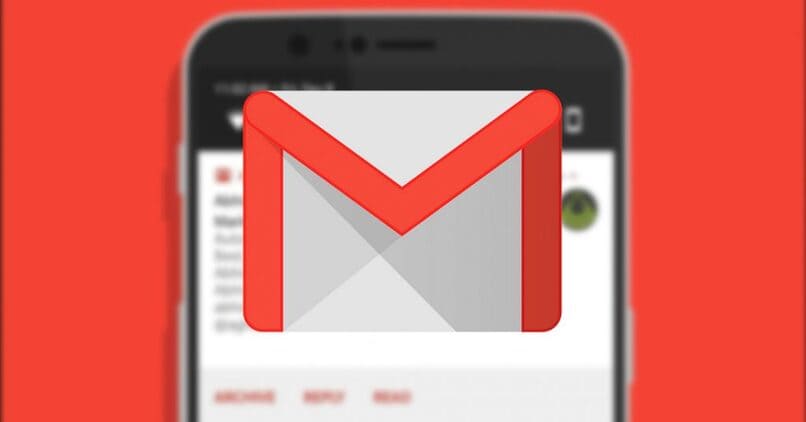
- Fügen Sie nun das Google Mail-Konto hinzu, an das Sie die E-Mail zusammen mit dem betreffenden Anhang senden möchten.
- Wählen Sie dann das Büroklammersymbol oben auf dem Bildschirm Ihres Geräts und wählen Sie „Datei anhängen“, wenn es sich um eine kleine Datei handelt, oder „Vom Laufwerk einfügen“, wenn es sich um eine größere Datei handelt.
- Wählen Sie anschließend den Dateityp aus, den Sie anhängen möchten (Videos, Bilder, Audio und Dokumente).
- Klicken Sie zum Abschluss einfach auf das nach rechts zeigende Dreieck oder auf die Schaltfläche „Senden“.
Wenn Sie ein Android-Telefon haben
- Öffnen Sie auf Ihrem Android-Telefon die Google Mail-App.
- Drücken Sie die Schaltfläche „+“, wählen Sie im Dropdown-Menü das Symbol „Stift“ oder „Verfassen“.
- Klicken Sie auf das Clip-Symbol oder auf „Anhängen“.
- Klicken Sie auf die Option „Datei anhängen“ oder „Von Laufwerk einfügen“, je nachdem, wohin Sie die Datei senden möchten.
- Wählen Sie die Datei aus, die Sie senden möchten.
Falls Sie ein iPhone haben
- 1- Öffnen Sie die Google Mail-App auf Ihrem iPhone.
- 2- Klicken Sie auf das Stiftsymbol oder „Verfassen“ und wählen Sie dann das Büroklammersymbol oder „Anhängen“.
- 3- Wählen Sie die Datei aus, die Sie hochladen möchten.
Wie können Sie von Ihrem Handy aus große Dateien an eine Gmail-E-Mail anhängen?
Als Anhang ist es nicht möglich, eine Datei in Google Mail zu senden, die 25 MB überschreitet. Wenn Sie jedoch Dateien in verschiedenen Formaten und mit einem größeren Gewicht über den E-Mail-Client senden können, müssen Sie nur auf eine Cloud-Speicherlösung zurückgreifen.
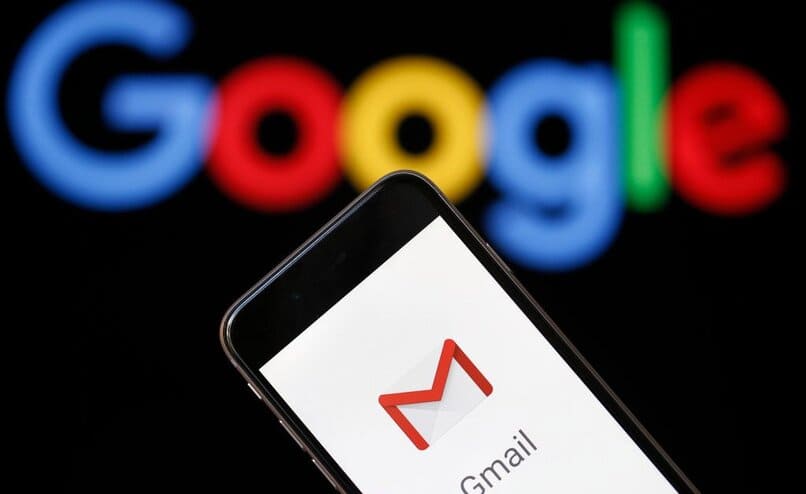
Wie bei Google Drive, um die Datei als Link zu versenden. Wenn der Benutzer diesem Link in einer E-Mail-Nachricht folgt, kann er den Ordner mit der Datei problemlos auf seinen Computer herunterladen.
Um eine E-Mail mit einem Anhang, der mehr als 25 MB wiegt , von unserem Mobilgerät oder Tablet mit Android-Betriebssystem zu senden, gehen Sie wie folgt vor:
- Öffnen Sie die Anwendung auf Ihrem Mobiltelefon und melden Sie sich mit Ihrem Gmail-Konto an
- Klicken Sie auf die Option „Verfassen“.
- Wählen Sie das Büroklammersymbol aus, um die Datei anzuhängen.
- Klicken Sie auf die Option „Aus Google Drive einfügen“.
- Wählen Sie die Drive-Datei aus, die Sie senden möchten.
- Klicken Sie auf die Option „Auswählen“ und dann auf „Senden“.
Der zu befolgende Vorgang, falls Sie ein Gerät der Marke Apple (iPhone oder iPad) haben, ist ähnlich dem, den wir Ihnen erklärt haben, gehen Sie einfach wie folgt vor:
- Fahren Sie auf Ihrem iPhone- oder iPad-Gerät mit dem Öffnen der Google Mail-App fort.
- Wählen Sie die Schaltfläche mit der Option „Verfassen“ unten rechts auf Ihrem Bildschirm.
- Klicken Sie auf die Büroklammer oder das Symbol „Dateien anhängen“ oben auf dem Bildschirm.
- Scrollen Sie in der Popup-Galerie nach unten, um auf die Google Drive-Dateien zuzugreifen, klicken Sie auf den Link „Alle anzeigen“ und wählen Sie die Datei aus, die wir senden möchten (sie muss zuvor auf Google Drive hochgeladen werden). Klicken Sie nun auf „ senden ‘.
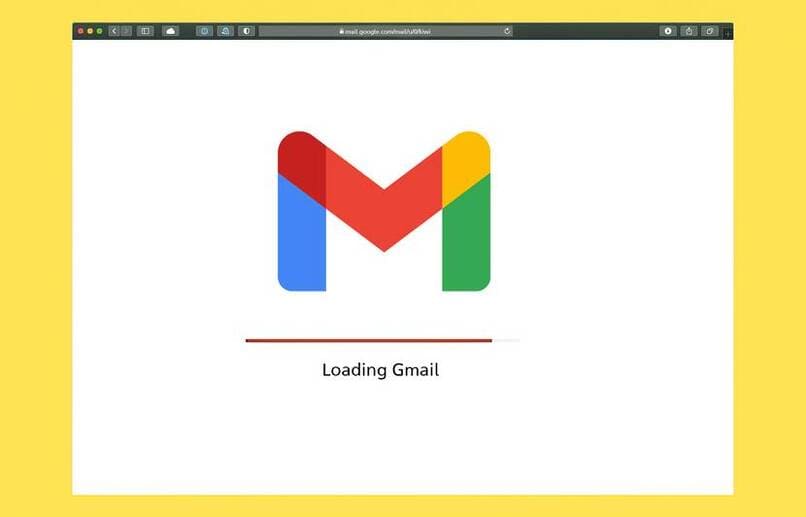
Warum erlaubt Gmail nicht das Anhängen von Dateien an eine E-Mail vom Handy aus?
Wenn Google Mail das Anhängen von Dateien von Ihrem Mobiltelefon nicht zulässt, kann dies in erster Linie an einem Fehler in Ihrem Mobilgerät oder in jedem Fall an einer fehlenden Internetverbindung liegen, sodass Sie keine Dateien anhängen können , obwohl diese Probleme häufiger auftreten, gibt es andere:
Wenn Sie dieses Problem haben, sollten Sie zuerst versuchen, den Browser zu aktualisieren, den Sie für den Zugriff auf Google Mail verwenden , da dies manchmal zu Problemen führt, wenn wir nicht über die neueste Version verfügen.
Wenn Sie es bereits aktualisiert haben, haben Sie die Möglichkeit, den Cache zu leeren (in einigen Fällen löst dies die Probleme).
Außerdem könnten Sie sogar auf das Problem stoßen, Anhänge in Gmail nicht anzeigen zu können . Dies passiert meistens, wenn Sie eine andere App als Gmail verwenden, und es könnte sich um ein einfaches Kompatibilitätsproblem handeln. Aus diesem Grund wird empfohlen, immer die echte Google Mail-Anwendung zum Anhängen von Dateien zu verwenden, da dies zu Problemen führen könnte.
Wenn Gmail jetzt beim Anhängen von Dateien hängen bleibt, liegt dies wahrscheinlich an Problemen direkt mit der Datei. Wenn es möglich ist, eine andere Datei anzuhängen, versuchen Sie, die hochgeladene Datei zu korrigieren oder zu ändern.